Maison >Problème commun >Comment résoudre le problème du gris lors de la projection sur cet ordinateur sous Win10. Introduction détaillée de la solution.
Comment résoudre le problème du gris lors de la projection sur cet ordinateur sous Win10. Introduction détaillée de la solution.
- WBOYWBOYWBOYWBOYWBOYWBOYWBOYWBOYWBOYWBOYWBOYWBOYWBavant
- 2023-07-11 15:41:175486parcourir
La fonction de projection est utilisée par de plus en plus d'utilisateurs, non seulement parce qu'elle permet au logiciel système de partager l'écran, mais qu'elle est également très pratique à utiliser. Certains utilisateurs aiment utiliser la fonction de projection pour effectuer des démonstrations. Cependant, lorsque certains utilisateurs utilisent cette fonction, ils constatent que cette fonction est grisée et ne peut pas être sélectionnée. Par conséquent, comment résoudre le problème de grisage lors de la projection sur cet ordinateur via Win10. En fait, les utilisateurs peuvent présenter comment résoudre le problème ? problème lors de la projection sur cet ordinateur via Win10 pour gérer la situation.
Que faire si Win10 est grisé lors de la projection sur cet ordinateur
1. Appuyez sur le raccourci clavier Win+i pour ouvrir les paramètres Windows. Vous pouvez rechercher les paramètres dans la zone de saisie et vous pouvez également cliquer directement sur le système. logiciel (affichage, son, notification, interrupteur) alimentation). Cliquez sur le côté gauche de la boîte de dialogue des paramètres de la page d'accueil du logiciel système pour la projeter sur cet ordinateur, puis cliquez sur la fonction bleue facultative sur le côté droit
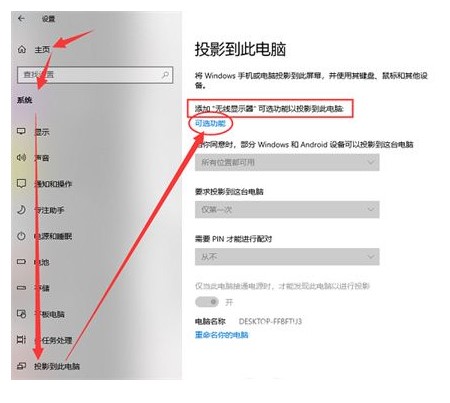
2 Ajouter et désinstaller la page de fonctions facultatives, cliquez sur Ajouter des fonctions sélectionnables. allumé ;
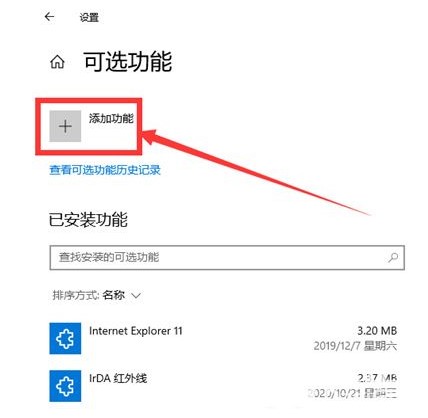
3. Trouvez un écran sans fil capable de projeter d'autres appareils sur cet ordinateur via une connexion Wi-Fi. La configuration matérielle doit être compatible avec Miracast), activez et cliquez sur Assemblage ;
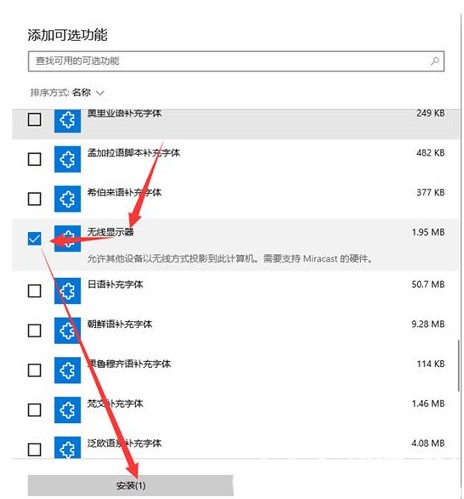
4. Attendez que l'assemblage de l'écran sans fil se poursuive (l'assemblage doit activer la mise à jour Windows, sinon il ne peut pas être installé
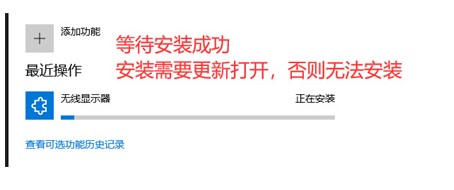
) ; 5. Une fois l'assemblage réussi, revenez à la projection. Lorsque vous arrivez à cet ordinateur, vous constaterez que la fonction de projection peut être configurée normalement.
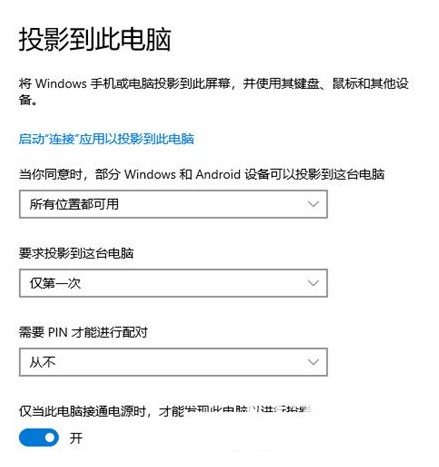
Ce qui précède est le contenu pertinent sur la façon de résoudre le problème de gris ; lors de la projection sur cet ordinateur sous Win10, j'espère que cela pourra aider les utilisateurs.
Ce qui précède est le contenu détaillé de. pour plus d'informations, suivez d'autres articles connexes sur le site Web de PHP en chinois!

